Un tema di Excel è una raccolta di colori, caratteri ed effetti che puoi applicare a una cartella di lavoro con un paio di clic. I temi garantiscono un aspetto coerente e professionale ai tuoi rapporti e ti consentono di aderire più facilmente al marchio aziendale e alle linee guida sull’identità.
Sommario:
Applicazione di un tema Excel
Troverai i temi nella scheda “Layout di pagina” di Excel.
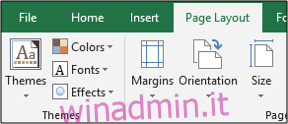
È possibile selezionare un tema per la cartella di lavoro, che applicherebbe la raccolta di colori, caratteri ed effetti di forma.
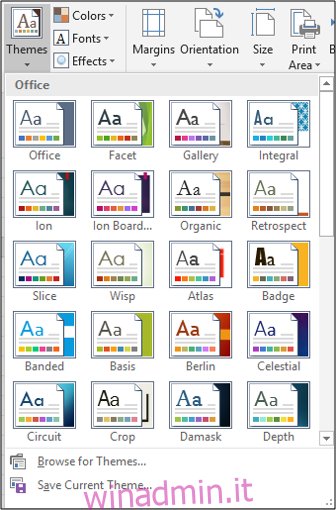
In alternativa, puoi selezionare solo un colore specifico o un tema di carattere da applicare.
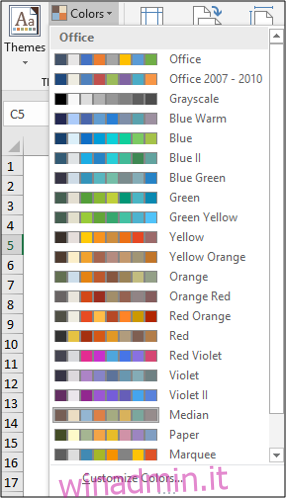
Excel offre molti temi incorporati (e anche temi di colori e caratteri) che puoi applicare a una cartella di lavoro per un impatto visivo, risparmiando tempo cercando di scegliere a mano colori e caratteri che funzionerebbero bene insieme.
L’immagine seguente mostra il tema del colore verde blu applicato a una cartella di lavoro. Entrambi i grafici adottano il tema del colore, mantenendo un aspetto coerente.
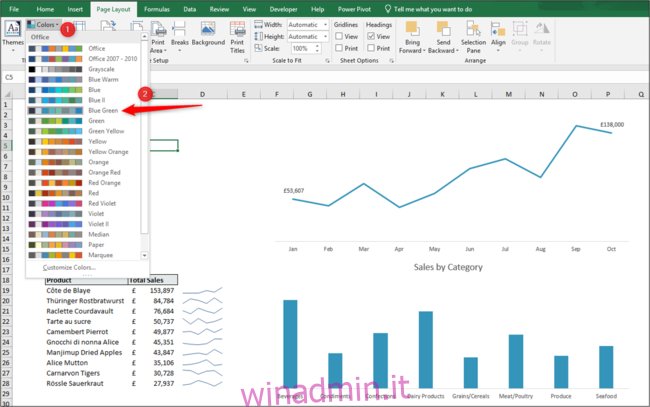
Come creare un tema personalizzato
È fantastico! Ma la capacità di creare un tema personalizzato è dove sta la magia.
Crea un tema colore personalizzato
Fare clic sull’elenco “Colori” nel gruppo Temi e fare clic su “Personalizza colori” nella parte inferiore dell’elenco.

Questo aprirà la finestra Crea nuovi colori del tema.
Immettere un nome per il nuovo tema colore. In questo esempio, creo un tema colore per il team di marketing.
Seleziona quindi i colori che desideri siano disponibili in questo tema dagli elenchi e fai clic su “Salva” quando hai finito.
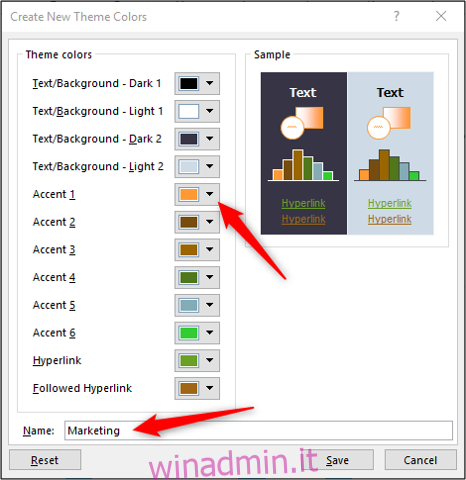
Questo tema colore è quindi disponibile dall’elenco di opzioni da applicare alla cartella di lavoro.
L’immagine sotto mostra il tema applicato e il suo impatto sui grafici e anche sulle celle dietro l’elenco.
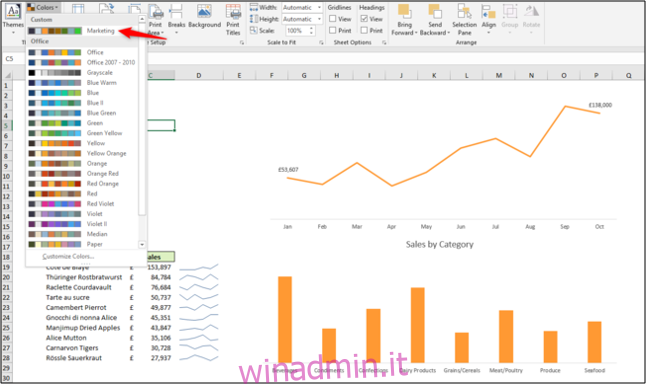
Il tema applicato influenzerà anche le opzioni che ottieni quando applichi i colori in altre aree di Excel. Ad esempio, puoi vedere la selezione del colore ora disponibile quando applichi il colore di riempimento.

Le opzioni sono variazioni dei colori che ho selezionato nel tema Marketing.
Crea un tema di carattere personalizzato
Fare clic sul pulsante “Caratteri” e fare clic su “Personalizza caratteri”.
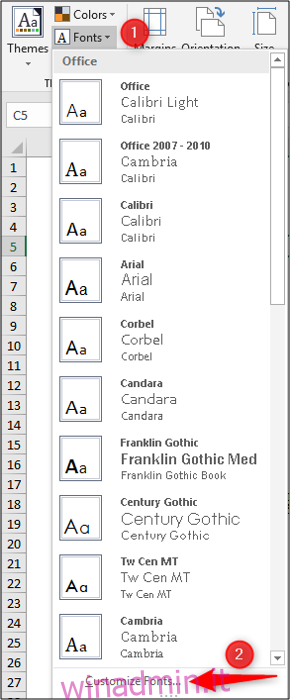
Viene visualizzata la finestra Modifica caratteri tema.
Immettere un nome per il tema del carattere e selezionare i caratteri che si desidera utilizzare per “Carattere intestazione” e “

